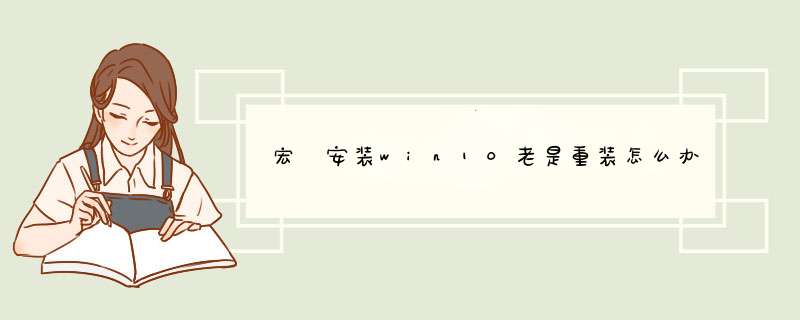
win10启动盘制作与安装:
准备好一个4G以上的U盘,插入其它能上网电脑。
到微软官网下载win10ISO系统(百度下载windows10)。
在下载页点下载工具
打开下载工具,点为另一台电脑创建安装介质
用户选择语言、版本选择家庭中文版、体系结构选择x64(去掉对这台电脑使用推荐选项的勾选就可以选择了)。
选择要使用的介质,U盘。
根据提示制作好启动盘
启动盘制作完成。
安装win10:
U盘插入要安装系统的电脑,开机按启动快捷键F12
选择前面带UEFI的U盘启动会自动安装。
选择自义定安装,一直点下一步。到选择磁盘时,选择C盘并格式化C盘。
然后按提示安装就可以了。
预装的正版是win10家庭版,安装回一样的微软原版win10家庭版,安装完成后会自动激活为正版。
在开机出现微软图标下面有转圈的小点时,立即判断电源。如此二次,第三次启动时就进入高级启动了。电脑进入高级启动,然后依次点击高级选项——疑难解答——启动设置——重启——按F4 。
如果能进入系统,进入安全模式的方法:
第一种:按住Shift键,点击重启。重启后进入高级启动,再按上面的方法进入安全模式。
第二种:设置——更新和恢复——恢复——高级启动,再按上面的方法进入安全模式。
宏基win10进安全模式的具体步骤如下:
方法一:在系统选择界面选择更改默认值或选择其他选项。
方法二:在系统中,从"PC 设置"的"常规"选项卡中选择"高级启动""立即重启"。
方法三:按住shift不放,点选"重启"。
1.通过以上3种方法的任一中,在重新启动后会进入下面的界面,选择"疑难解答"。
2.在之后出现的疑难解答界面中选择红框部分的"高级选项",如下图。
3.在出现的启动设置中选择自己希望的选项,如本次需要启动高级启动,以进入安全模式。
4.在出现的启动设置中选择"重启",即可正式进入高级启动模式。
5.电脑重新启动后,启动过程中不会出现选择系统或是启动,直接出现如下画面,通过使用数字键1-9或功能键F1-F9选择需要启动的项目。
欢迎分享,转载请注明来源:内存溢出

 微信扫一扫
微信扫一扫
 支付宝扫一扫
支付宝扫一扫
评论列表(0条)